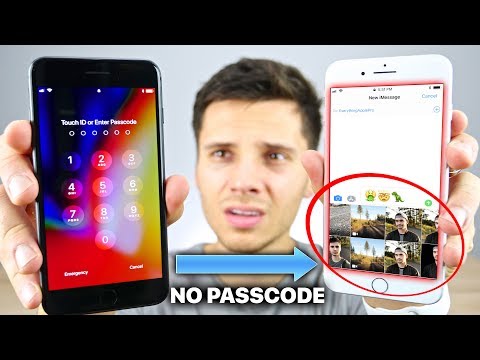এই উইকিহাও আপনাকে শেখায় কিভাবে CarPlay এর মাধ্যমে আইফোন বা আইপ্যাডে ওয়েজ অ্যাক্সেস করতে হয়।
ধাপ
2 এর অংশ 1: Waze সেট আপ

ধাপ 1. আপনার আইফোন বা আইপ্যাডে ওয়েজ ইনস্টল করুন।
CarPlay- এ Waze পেতে আপনাকে বিশেষ কিছু করতে হবে না- শুধু CarPlay- এর সাথে সংযোগের জন্য আপনি যে iPhone বা iPad ব্যবহার করেন তা ইনস্টল করুন। অ্যাপ স্টোর থেকে ওয়াজে বিনামূল্যে পাওয়া যায়।
আপনি যদি আপনার আইফোন বা আইপ্যাডে কারপ্লে সেট -আপ না করে থাকেন, তাহলে এখনই এটি কিভাবে করবেন তা দেখুন।

ধাপ ২. ওয়েজ আইকনটিকে কারপ্লেতে সহজে খুঁজে পাওয়া যায় এমন স্থানে সরান।
এটি alচ্ছিক, কিন্তু যখন আপনার সবচেয়ে বেশি প্রয়োজন তখন Waze দ্রুত অ্যাক্সেস করতে আপনাকে সাহায্য করবে:
- আপনার আইফোন খুলুন সেটিংস.
- আলতো চাপুন সাধারণ.
- নিচে স্ক্রোল করুন এবং আলতো চাপুন কারপ্লে.
- টেনে আনুন ওয়াজ তালিকার শীর্ষে একটি স্থানে।

ধাপ Car. কারপ্লে দিয়ে আপনার আইফোন বা আইপ্যাডকে আপনার গাড়ির সাথে সংযুক্ত করুন।
প্রয়োজনে ইউএসবি বা ব্লুটুথ ব্যবহার করুন, তারপরে গাড়ির ডিসপ্লেতে আইকনগুলি উপস্থিত হওয়ার জন্য অপেক্ষা করুন। ওয়েজ এখন সেই আইকনগুলির মধ্যে একটি হবে।

ধাপ 4. গাড়ির স্ক্রিনে Waze আলতো চাপুন।
এটি একটি সাদা, হাসি, উল্টো চ্যাট বুদবুদ ভিতরে নীল আইকন।

ধাপ 5. ওয়াজে পছন্দের এবং ঘন ঘন ব্যবহৃত স্থানগুলি সেট করুন।
রাস্তায় নামার আগে আপনি আপনার আইফোন বা আইপ্যাডে এটি করতে চান। আপনার চালানো ঠিকানাগুলি প্রায়শই সংরক্ষণ করা কারপ্লে ব্যবহার করার সময় সেই অবস্থানগুলি নির্বাচন করা সহজ করে তোলে। এখানে কিভাবে একটি প্রিয় যোগ করতে হয়:
- খোলা ওয়াজ আপনার আইফোন বা আইপ্যাডে।
- আলতো চাপুন বাড়ি অথবা কাজ এই বিকল্পগুলির মধ্যে একটি সেট করতে, অথবা + নতুন প্রিয় যোগ করুন অন্য কিছু প্রবেশ করতে।
- ঠিকানা টাইপ করা শুরু করুন।
- অনুসন্ধানের ফলাফলে ঠিকানাটি আলতো চাপুন।
- আলতো চাপুন বাড়ি/কাজ সেট করুন এবং যান অথবা সম্পন্ন.
2 এর 2 অংশ: Waze ব্যবহার করা

ধাপ 1. গাড়ির স্ক্রিনে ওয়েজ ট্যাপ করুন।
এটি একটি সাদা, হাস্যোজ্জ্বল, উল্টো চ্যাট বুদবুদ সহ নীল আইকন। ওয়েজ এখন গাড়ির স্ক্রিনে উপস্থিত হবে।

পদক্ষেপ 2. একটি গন্তব্যে নেভিগেট করুন।
Waze for CarPlay- এ একটি গন্তব্য ঠিকানা প্রবেশ করার কিছু উপায় এখানে দেওয়া হল:
- একটি ঠিকানা ম্যানুয়ালি প্রবেশ করতে, উপরের-বাম কোণে ম্যাগনিফাইং গ্লাস আইকনটি আলতো চাপুন, স্ক্রিনের শীর্ষে কীবোর্ডটি আলতো চাপুন, অবস্থানটি প্রবেশ করুন এবং তারপরে আলতো চাপুন অনুসন্ধান করুন.
- উচ্চস্বরে অবস্থান বলতে, উপরের-বাম কোণে ম্যাগনিফাইং গ্লাসটি আলতো চাপুন, মাইক্রোফোনে আলতো চাপুন, ঠিকানা বা ল্যান্ডমার্ক বলুন, এবং তারপর আলতো চাপুন অনুসন্ধান করুন.
- একটি সংরক্ষিত অবস্থান চয়ন করতে, আলতো চাপুন বাড়ি, কাজ, অথবা অতিরিক্ত প্রিয় দেখতে তারকা আইকন।

ধাপ 3. অন্যান্য Waze ব্যবহারকারীদের দুর্ঘটনা বা বিপদের রিপোর্ট করুন।
ম্যাপের নিচের-ডান কোণে পুশপিনে আলতো চাপুন, তারপর আপনার রুটের সমস্যার রিপোর্ট করার জন্য ঘটনার ধরনগুলির একটিতে ট্যাপ করুন।

ধাপ 4. নেভিগেশন শেষ করুন।
লোকেশনে আসার আগে যদি আপনি Waze- এর নির্দেশনা বন্ধ করতে চান, তাহলে ETA বার ট্যাপ করুন, এবং তারপর আলতো চাপুন থাম.